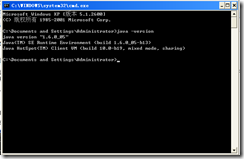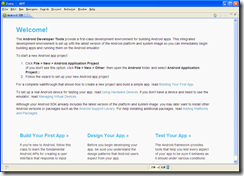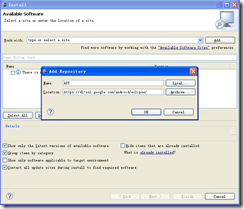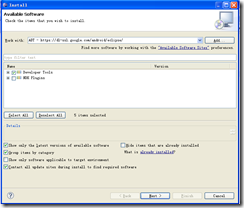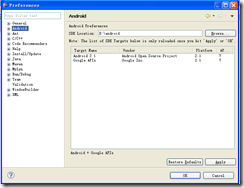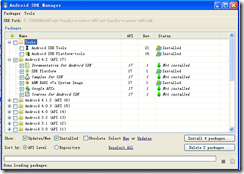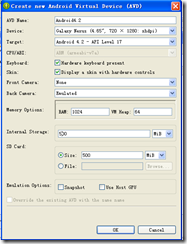Android学习笔记(1):环境搭建
2012-12-01 23:47 ps_zw 阅读(867) 评论(0) 编辑 收藏 举报前言
学习Android开发,第一课肯定是搭建开发环境(作为一个.net程序猿,每次Java环境的配置总是感到头疼,不过Android环境还是比较简单的)。一个可用的Android开发环境一般会涉及到:JDK,Eclipse,Android SDK,以及ADT。
一、安装JDK
JDK下载地址:http://www.oracle.com/technetwork/java/javase/downloads/index.html
配置环境变量(Android 开发直接忽略):
- "我的电脑"->"属性"->"高级"->"环境变量"
- 系统变量中新增“JAVA_HOME”。值为: C:\Java\jdk1.6.0_05(jdk安装路径)
- 新增“CLASSPATH”。值为:.;%JAVA_HOME%\lib\tools.jar;%JAVA_HOME%\lib\dt.jar;%JAVA_HOME%\bin(.不能缺少);
- 新增“Path”。值为: %JAVA_HOME%\bin(多个请用;隔开);
安装完成之后,打开cmd窗口,输入java -version,检测JDK是否安装成功。安装成功后会显示下图结果:
二、安装配置Eclipse + Android SDK + ADT环境
(1)如果你还没有安装Eclipse,那么Eclipse+Android SDK+ADT环境的搭建一件非常简单的事情:
第一步,下载Android集成安装包。 Android官网上提供Eclipse+Android SDK+ADT的集成安装包(All-in-one版):Android ADT Bundle 的下载(x86和x64均有对应的资源),根据系统版本下载匹配的软件包即可。
第二步,解压下载文件,运行Eclipse目录下的eclipse.exe。运行界面如下:
(2)如果你已经有Eclipse IDE,不想更换Eclipse,则可以按以下步骤配置Android 环境:
第一步,下载Android SDK。下载Android SDK Tools ,然后 解压。
第二步,安装ADT插件,操作如下:
Help -> Install New Software –> 点击Add,弹出如下页面:
设置Name=ADT,URL=https://dl-ssl.google.com/android/eclipse/ ->点击OK,得到如下界面:
-> 选中Developer Tools ,点击next,然后按提示安装完成。
第三步,配置SDK路径
配置Android SDK路径方法:
Eclipse –> Window –> Preferences –> 左侧选中Android ,右侧SDK Location中设置路径(如下图,SDK路径就是之前解压的文件路径)。
按照以上步骤就在现有Eclipse中,完成了Android SDK和ADT的配置,重启Eclipse即可。
三、创建AVD
无论以何种方式配置Android 开发环境,我们都需要创建Android Virtual Device(AVD)(下文以All-in-one版开发环境为例)。
创建AVD的操作步骤如下:
第一步,先安装指定版本的Android SDK包。有两种方式:
(1)Window –> Android SDK Manager –> 选择指定平台版本,并安装。
(2)直接运行D:\android-sdk-windows\SDK Manager.exe(即:Android SDK解压目录)。
Android SDK Manager界面如下:
第二步,创建AVD,步骤:
Wndow –> Android Virtual Device Manager –> New –> 设置AVD(如下图)-> 点击OK。一个AVD便创建好了。
注:设置Target之前,一定要先安装所需的Android SDK 版本。
完成以上各步骤之后,我们就配置好了Android 开发环境。接下来可以开始Hello world程序了。